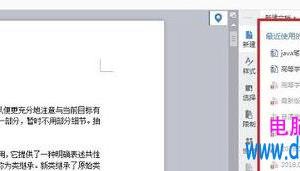如何强力删除文件、文件夹?首选Unlocker
发布时间:2020-01-07 18:21:36作者:知识屋
Unlocker是一款文件强力删除工具,安装后会出现在鼠标右键的选项列表中。当我们无法删除某个文件时,就可以使用Unlocker来解决这个问题。今天小编亲自演示给大家介绍下Unlocker怎么用。
Unlocker是什么软件?怎么用?
1、选择需要删除的文件,单击鼠标右键选择“Unlocker”,如下图:

2、点击后会弹出一个界面,如下图:

3、点击“无动作”下拉列表框,选择“删除”,然后点击“确定”,点击“离开”就可以取消操作,如下图:

4、在弹出界面单击“确定”或者“×”号”即可,如下图:

5、在回收站可以看到刚才删除的文件,如下图:

提示:文件正在使用、有存储问题、被病毒感染时,使用Unlocker是无法删除的。
通过以上这个实例,我相信大家应该已经明白了Unlocker是什么软件以及怎么用,大家也可以下载试试哦!想了解更多精彩教程资讯,请关注zhishiwu.com。
(免责声明:文章内容如涉及作品内容、版权和其它问题,请及时与我们联系,我们将在第一时间删除内容,文章内容仅供参考)
知识阅读
软件推荐
更多 >-
1
 一寸照片的尺寸是多少像素?一寸照片规格排版教程
一寸照片的尺寸是多少像素?一寸照片规格排版教程2016-05-30
-
2
新浪秒拍视频怎么下载?秒拍视频下载的方法教程
-
3
监控怎么安装?网络监控摄像头安装图文教程
-
4
电脑待机时间怎么设置 电脑没多久就进入待机状态
-
5
农行网银K宝密码忘了怎么办?农行网银K宝密码忘了的解决方法
-
6
手机淘宝怎么修改评价 手机淘宝修改评价方法
-
7
支付宝钱包、微信和手机QQ红包怎么用?为手机充话费、淘宝购物、买电影票
-
8
不认识的字怎么查,教你怎样查不认识的字
-
9
如何用QQ音乐下载歌到内存卡里面
-
10
2015年度哪款浏览器好用? 2015年上半年浏览器评测排行榜!